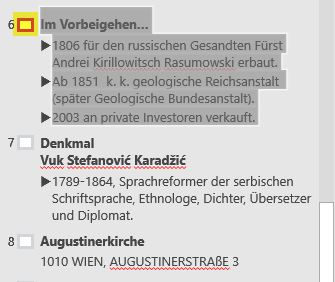Die Reihenfolge der Folien einer Präsentation zu ändern ist recht einfach. Es gibt dafür mehrere Möglichkeiten:
In der Foliensortierungsansicht
- Wechseln Sie zur Ansicht Foliensortierung:
Menüband Register Ansicht - Gruppe Präsentationsansichten - Foliensortierung.
- Klicken Sie auf die Folie, die verschoben werden soll. Sie erhält einen roten Rahmen.
- Ziehen Sie die markierte Folie mit der Maus an die gewünschte neue Position zwischen zwei Folien. Fertig.
Sie können auch mehrere Folien markieren (mit gedrückter  -Taste und diese dann gemeinsam verschieben. Das funktioniert auch bei diskontinuierlicher Markierung der Folien.
-Taste und diese dann gemeinsam verschieben. Das funktioniert auch bei diskontinuierlicher Markierung der Folien.
Wenn Sie beim Verschieben die  -Taste gedrückt halten, wird die Folie an die neue Position kopiert.
-Taste gedrückt halten, wird die Folie an die neue Position kopiert.
In der Gliederungsansicht
- Wechseln Sie zur Gliederungsansicht:
Menüband Register Ansicht - Gruppe Präsentationsansichten - Gliederungsansicht.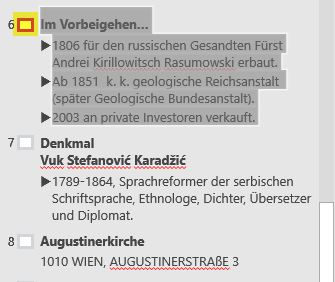
- Klicken Sie in der Gliederungsspalte (links) auf das Foliensymbol neben der Foliennummer, die verschoben werden soll. Es erscheint ein roter Rahmen.
- Ziehen Sie die markierte Folie mit der Maus an die gewünschte neue Position unmittelbar vor der neuen Folgefolie. Eine graue Zwischenlinie zeigt - solange Sie die Maustaste gedrückt halten - die aktuelle Einfügeposition an. Maus loslassen, fertig.
Mit dieser Methode können Sie auch Aufzählungspunkte innerhalb einer Folie oder sogar in eine andere Folie verschieben.
In der Normalansicht
- Wechseln Sie zur Normalansicht:
Menüband Register Ansicht - Gruppe Präsentationsansichten - Normal.
- Klicken Sie in der Folienvoschau (links) auf die gewünschte Folie (roter Rahmen erscheint) und ziehen Sie sie an die gewünschte neue Position.
Auch hier können Sie bei gedrückter  -Taste mehrere Folien markieren und gemeinsam verschieben.
-Taste mehrere Folien markieren und gemeinsam verschieben.
Tipp getestet unter PowerPoint 2010, 2013, 2016/19







 -Taste und diese dann gemeinsam verschieben. Das funktioniert auch bei diskontinuierlicher Markierung der Folien.
-Taste und diese dann gemeinsam verschieben. Das funktioniert auch bei diskontinuierlicher Markierung der Folien. -Taste gedrückt halten, wird die Folie an die neue Position kopiert.
-Taste gedrückt halten, wird die Folie an die neue Position kopiert.